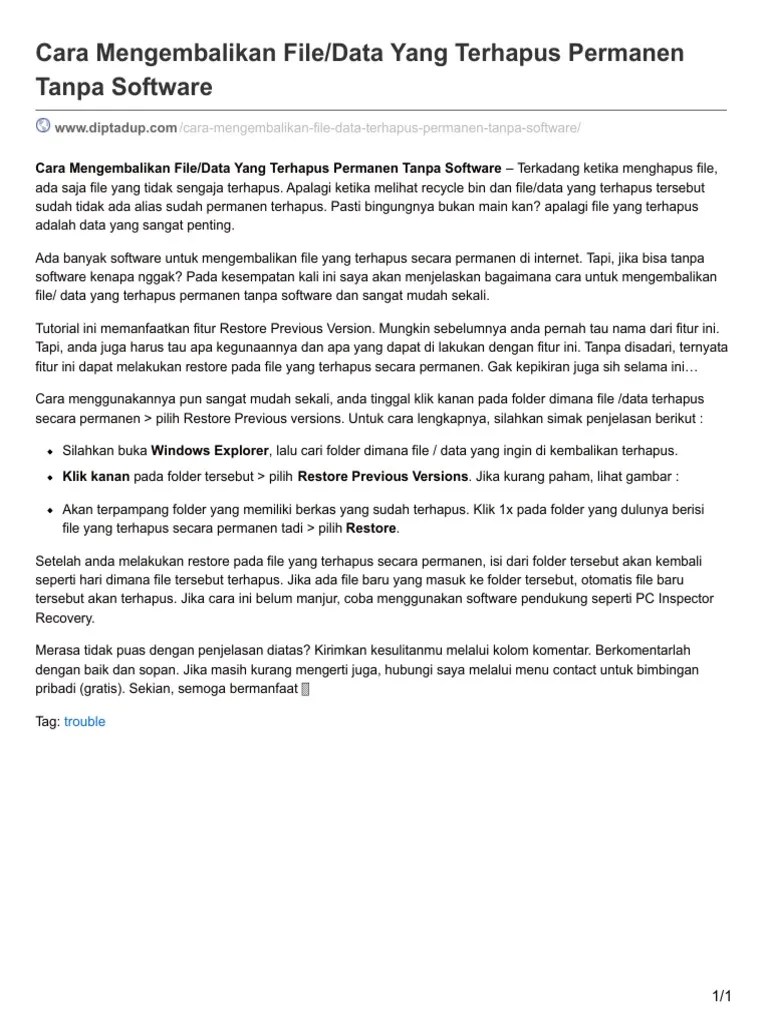Cara Mengembalikan File Yang Terhapus Permanen Di Recycle Bin – Terkadang tangan sering mengklik perintah di PC yang dapat menghapus file Anda. Untungnya, jika suatu file terhapus sementara, artinya Anda hanya perlu mengembalikan file tersebut ke Recycle Bin. Namun, bagaimana jika Anda tidak sengaja menghapus file secara permanen? Bukan hanya kita yang sedih, bahkan kita sering kali takut terlebih dahulu. Namun, aplikasi wizard dapat membantu Anda keluar dari kemalangan ini. Pertama kita lihat dan lihat cara kerja wizard berikut.
Yang menjadi pilihan banyak orang. Cara kerja aplikasi ini juga sangat mudah. Pastikan Anda mengunduh aplikasi EaseUs Data Recovery Wizard dan menginstalnya. Pada saat instalasi, pastikan drive instalasi tidak sama dengan drive yang akan kita periksa agar tidak terjadi kesalahan data.
Cara Mengembalikan File Yang Terhapus Permanen Di Recycle Bin
Setelah wizard terinstal, kemudian buka aplikasinya. Pada halaman pertama, kita akan berhadapan dengan drive yang akan kita periksa. Dalam hal ini, misalnya, Anda akan memulihkan file di drive D di folder data pengujian. Oleh karena itu, kami memilih lokasi tertentu. Kemudian, Anda klik Pindai. Catatan Penting Wizard perangkat lunak ini tidak memiliki opsi deep scan, tetapi segera melakukan 2 langkah scan, Fast Scan dan Deep Scan.
Cara Mengembalikan File Yang Terhapus Permanen
Nanti akan muncul notifikasi bahwa fast scan selesai dan deep scan sedang berlangsung. Kami menunggu hingga perangkat lunak selesai mencari file yang ingin kami pulihkan. Biasanya pemindaian memakan waktu lama, tetapi Anda dapat menghentikan proses pencarian jika Anda mendapatkan hasil pencarian di bawah atau jika file di drive D ditemukan oleh perangkat lunak. Langkah selanjutnya, Anda hanya perlu menemukan file yang hilang dan klik tombol pulihkan di sudut kanan bawah. Kemudian cara mengembalikan file yang terhapus secara permanen selesai.
Setelah mengetahui cara kerja Wizrad seperti yang dijelaskan di atas. Ada baiknya Anda juga perlu mengetahui detail software ini. Aplikasi wizard memiliki ukuran file yang besar yaitu sekitar 31 MB sehingga mekanisme dan algoritma yang digunakan lebih baik dari aplikasi lainnya. Waktu pemindaian perangkat lunak membutuhkan waktu lama. Perangkat lunak ini dapat menemukan semua file di folder yang dihapus berbeda sehingga Anda tidak perlu khawatir semua file dan folder Anda terhapus. Lisensi software ini juga gratis, ada yang berbayar. semoga beruntung Pernahkah Anda mengalami kesalahan penghapusan file di laptop Anda? Jika iya, reaksi pertama yang akan Anda alami adalah kepanikan dan kebingungan saat mengalami hal tersebut. Wajar, apalagi jika file yang dihapus adalah file penting. Tapi tahukah kita bahwa file yang terhapus di laptop bisa dipulihkan secara normal?
Secara umum ada dua cara untuk mengembalikan file yang terhapus, yang pertama adalah melalui Recycle Bin dan yang kedua dengan menggunakan aplikasi pihak ketiga yang salah satunya bisa dicoba.
Recycle bin khusus digunakan jika kita ingin mengembalikan file yang terhapus secara permanen. Jika Anda telah menghapus file secara permanen maka tidak ada pilihan lain selain menggunakan aplikasi
Cara Mengembalikan File Yang Terhapus Di Komputer/laptop [lengkap]
Banyak orang tidak tahu bahwa file yang dihapus sebenarnya tidak hilang tetapi disimpan sementara di recycle bin.
Semua file di recycle bin bisa dikembalikan seperti semula dan terhapus permanen tergantung bagaimana kita menyikapinya.
Hasil pencarian file Recuva biasanya disertai dengan icon berwarna seperti hijau, kuning dan merah tergantung kondisi file. Warna tersebut menunjukkan apakah file tersebut dapat dikembalikan atau tidak. Hijau menunjukkan bahwa file tersebut mungkin masih dapat dipulihkan, merah menunjukkan bahwa file tersebut rusak dan tidak dapat dipulihkan, dan kuning menunjukkan bahwa statusnya masih 50:50.
Aplikasi Recuva dapat digunakan untuk memulihkan file yang terhapus secara permanen, bahkan file yang terhapus saat Anda menginstal ulang Windows.
Cara Mengembalikan File & Folder Terhapus Di Windows 11
Ternyata mengembalikan file yang terhapus di laptop bukan lagi hal yang mustahil, bisa dilakukan sendiri tanpa bantuan teknisi. Periksa apakah file tersebut ada di recycle bin, atau kita dapat menggunakan aplikasi pemulihan pihak ketiga untuk memulihkan file yang terhapus secara permanen. Untungnya, ada cara untuk mengembalikan file yang terhapus di Windows.
Bagi Anda pengguna Windows, file yang dihapus akan masuk ke penyimpanan Recycle Bin, yang memiliki ikon dengan ikon tempat sampah di atasnya. Recycle Bin adalah ruang penyimpanan sementara untuk file atau folder yang dihapus oleh pengguna. Recycle Bin akan menyimpan file selama 30 hari hingga file tersebut benar-benar terhapus secara permanen.
Tetapi bagaimana jika pengguna ingin mengembalikan file yang terhapus secara tidak sengaja meskipun file tersebut hilang secara permanen dari recycle bin?
Anda dapat memulihkan file yang dihapus dari Recycle Bin menggunakan aplikasi Disk Drill. Disk Drill adalah aplikasi pemulihan data yang dapat digunakan di Windows 7, 8, 10, dan 11 dan versi sebelumnya.
Cara Mengembalikan File Yang Terhapus Permanen Di Windows 11/10/8/7
Aplikasi pemulihan file Disk Drill dapat digunakan secara gratis atau berbayar. Untuk versi berbayar, pengguna dapat memulihkan data tanpa batas sedangkan untuk versi gratis hanya dapat memulihkan data hingga 500 MB.
#gotoyoutube #cara buka akun BNI online #tips mematikan suara asisten google #cara buka akun Bri #cara download GB whatsapp #buka akun BNI online #duckduckgo #bing #cara buka akun Bri online #cara Download GB Whatsapp terbaru versi 2022 Pernahkah Anda tidak sengaja menghapus file atau folder? Atau Anda tidak sengaja menghapus file atau folder tertentu tetapi baru ingat bahwa Anda akan menggunakan file atau folder tersebut.
Jika Anda mengalami situasi ini, Anda tidak perlu panik dan bingung. Windows 11 sudah memiliki fitur-fitur canggih. Dimana setiap file atau folder yang dihapus terlebih dahulu akan disimpan di memori sementara.
Sehingga dapat memudahkan kita untuk mengembalikan file atau folder yang hilang. Berikut ini adalah langkah-langkah untuk mengembalikan file dan folder yang terhapus di Windows 11.
Cara Mengembalikan File Yang Terhapus Di Hp Android
Windows memiliki fitur yang disebut Recycle Bin. Fitur ini digunakan untuk menyimpan file atau folder yang terhapus.
Hal ini agar pengguna dapat mengembalikan file dan folder yang terhapus (sebanding dengan Recycle Bin).
Tetapi bagaimana jika file dan folder di Recycle Bin benar-benar terhapus dan Anda ingin mengembalikannya?
Di sini kami akan memberikan panduan langkah demi langkah untuk mengembalikan file dan folder yang terhapus sepenuhnya di Windows 11.
Cara Mengembalikan File Yang Terhapus Permanen Di Laptop Windows 10
Apakah hard drive Anda rusak tetapi masih memiliki file penting? Ikuti langkah-langkah untuk memulihkan data dari hard drive yang rusak.
Recuva adalah aplikasi pemulihan untuk sistem operasi Windows. Aplikasi ini memiliki fungsi utama untuk mengembalikan file, folder, dan data yang terhapus secara permanen.
Ingin menginstal file APK di Windows 11? Ikuti panduan lengkap cara install APK di Windows 11 tanpa emulator.
Bagaimana 1 printer bisa digunakan oleh banyak orang dalam 1 jaringan? Ikuti langkah-langkah tentang cara berbagi printer di Windows 11. Terkadang kita melakukan kesalahan dengan menghapus secara permanen file berupa dokumen, foto, atau video dari ponsel kita. Namun, file adalah posisi penting. Untuk mengembalikan file yang terhapus permanen, ada beberapa cara yang bisa digunakan di Android.
Cara Mengembalikan Video Yang Terhapus Permanen Di Wa
Oh ya, ponsel kita memiliki 2 sistem penyimpanan, internal dan eksternal. Jika Anda bertanya apakah file di kedua penyimpanan dapat dipulihkan, maka jawabannya adalah ya.
Di komputer, aplikasi ini menyesuaikan gambar, video, file yang Anda hapus agar tidak langsung terhapus permanen. Jadi bisa dibilang aplikasi ini dimaksudkan untuk mencegah file agar tidak terhapus.
Catatan: Aplikasi ini mencegah file agar tidak terhapus, jadi jika Anda telah menghapus file sebelum menginstal aplikasi ini, gunakan cara lain.
Aplikasi ini bagus untuk memulihkan foto yang terhapus sehingga kembali ke galeri ponsel. Di mana Anda mungkin secara tidak sengaja menghapus satu atau lebih gambar yang membingungkan Anda untuk mendapatkannya kembali.
Cara Mengembalikan Video Yang Terhapus Permanen Di Hp Oppo, Xiaomi, Samsung
Pengembang aplikasi ini mengklaim bahwa aplikasi pemulihan foto ini memiliki tingkat keberhasilan 92% dalam memulihkan foto yang terhapus.
Tanpa akses root, Undeleter hanya dapat memindai gambar di cache aplikasi. Namun jika sudah terkoneksi maka scan dari Undeleter akan lebih komprehensif.
Catatan: Versi gratis hanya dapat memulihkan foto, SMS, dan teks. Untuk fitur lengkap Anda perlu membeli versi pro.
Dengan aplikasi Dr Fone ini, Anda dapat memulihkan foto, video, kontak, pesan, catatan, log panggilan, dan banyak lagi. Tingkat pemulihan aplikasi ini juga sangat tinggi.
Cara Mengembalikan File Yang Terhapus Di Hp, Mudah Dan 100% Work
Aplikasi ini banyak digunakan untuk mengembalikan data yang hilang karena mudah dan kemungkinan berhasilnya tinggi.
Kita dapat menggunakan Mobilkin Doctor tidak hanya untuk memulihkan foto yang terhapus, tetapi juga untuk memulihkan video, file, email, dan kontak dengan cepat!
Hebatnya lagi, aplikasi ini bisa digunakan untuk ribuan perangkat Android, seperti Samsung, Lenovo, Asus, HTC, dan lain sebagainya. Aplikasi ini menghemat waktu kita karena dapat melihat file mana yang akan dikembalikan.
Aplikasi ini mendukung banyak jenis perangkat Android seperti Samsung, Google, Huawei, Motorola, HTC, Sony, dan lainnya. Penggunaannya tidak jauh berbeda dengan membuat dokter.
Cara Mengembalikan Video Yang Terhapus Di Laptop
Berikut 10 cara mengembalikan file yang terhapus di Android. Jika Anda telah mencoba salah satu atau lebih dari metode di atas, silakan tinggalkan jejak di komentar di bawah. Pernahkah Anda secara tidak sengaja menghapus file penting di laptop Anda? Jika sudah, jangan takut karena sebenarnya Anda bisa mengembalikan file yang terhapus di laptop Anda dengan cepat dan mudah. bagaimana? Periksa detailnya di bawah ini.
Tempat pertama yang harus Anda periksa setelah Anda secara tidak sengaja menghapus file adalah Recycle Bin, karena di sinilah semua file yang Anda hapus akan disimpan sebelum dihapus secara permanen. Recycle Bin sering ditemukan di kiri atas desktop dengan ikon berupa tempat sampah dengan logo daur ulang.
Jika Anda ingin mengembalikan file yang terhapus di laptop Anda, Anda hanya perlu membuka recycle bin, lalu klik kanan dan pilih sort by modified date untuk menemukan file yang terakhir dihapus, lalu klik kanan pada file paling atas (file terakhir) dan Klik Memulihkan. Jadi, file
Cara mengembalikan file yang sudah dihapus di recycle bin, cara mengembalikan file yang terhapus di recycle bin tanpa software, cara mengembalikan file yang sudah terhapus permanen di recycle bin, cara mengembalikan file yang sudah terhapus dari recycle bin, cara mengembalikan file yang terhapus recycle bin, cara mengembalikan file yang terhapus dari recycle bin tanpa software, cara mengembalikan file terhapus di recycle bin, cara mengembalikan file terhapus permanen di recycle bin, cara mengembalikan data yang terhapus di recycle bin, mengembalikan file yang terhapus di recycle bin, cara mengembalikan file yang terhapus di recycle bin, cara mengembalikan foto yang terhapus di recycle bin